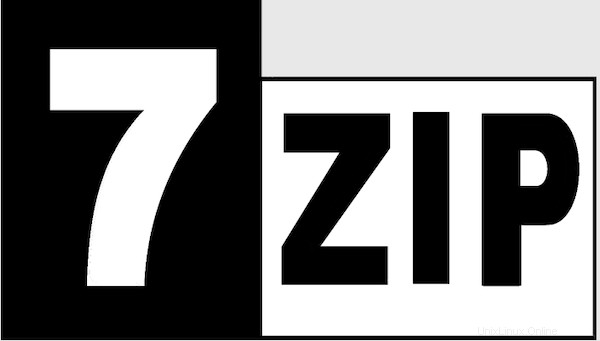
V tomto tutoriálu vám ukážeme, jak nainstalovat 7Zip na Ubuntu 20.04 LTS. Pro ty z vás, kteří to nevěděli, The 7Zip je software s otevřeným zdrojovým kódem dostupný pro kompresi a dekomprimaci souborů a složky do různých formátů. Archivní soubor 7Zip obvykle končí příponou .7z.
Tento článek předpokládá, že máte alespoň základní znalosti Linuxu, víte, jak používat shell, a co je nejdůležitější, hostujete svůj web na vlastním VPS. Instalace je poměrně jednoduchá a předpokládá, že běží v účtu root, pokud ne, možná budete muset přidat 'sudo ‘ k příkazům pro získání oprávnění root. Ukážu vám krok za krokem instalaci 7-Zip File Archiver na Ubuntu 20.04 (Focal Fossa). Můžete postupovat podle stejných pokynů pro Ubuntu 18.04, 16.04 a jakoukoli jinou distribuci založenou na Debianu, jako je Linux Mint.
Předpoklady
- Server s jedním z následujících operačních systémů:Ubuntu 20.04, 18.04 a jakoukoli jinou distribucí založenou na Debianu, jako je Linux Mint nebo základní OS.
- Abyste předešli případným problémům, doporučujeme použít novou instalaci operačního systému.
- Přístup SSH k serveru (nebo stačí otevřít Terminál, pokud jste na počítači).
non-root sudo usernebo přístup kroot user. Doporučujeme jednat jakonon-root sudo user, protože však můžete poškodit svůj systém, pokud nebudete při jednání jako root opatrní.
Nainstalujte 7Zip na Ubuntu 20.04 LTS Focal Fossa
Krok 1. Nejprve se ujistěte, že všechny vaše systémové balíčky jsou aktuální, spuštěním následujícího apt příkazy v terminálu.
sudo apt update sudo apt upgrade
Krok 2. Instalace Wine.
Nyní spustíme níže uvedený příkaz k instalaci Wine na systém Ubuntu:
sudo dpkg --add-architecture i386
Potom si stáhněte úložiště balíčku Wine a přidejte klíč úložiště:
wget -qO - https://dl.winehq.org/wine-builds/winehq.key | sudo apt-key add - sudo apt-add-repository 'deb https://dl.winehq.org/wine-builds/ubuntu/ focal main'
Nyní, když je úložiště přidáno, spusťte příkazy k jeho instalaci:
sudo apt update sudo apt install --install-recommends winehq-stable
Krok 3. Instalace 7Zip na Ubuntu 20.04.
- Nainstalujte 7Zip pomocí Wine.
Nyní stahujeme balíček 7-Zip z jeho oficiálních stránek. (Stáhněte si 32bitovou verzi pro 32bitové systémy a 64bitovou verzi pro 64bitové bit systems). Dále otevřete svůj terminál a přejděte do složky Downloads a spusťte instalační program:
cd ~/Downloads wine 7z2101-x64.exe
Potom postupujte podle pokynů průvodce instalací a pokračujte:
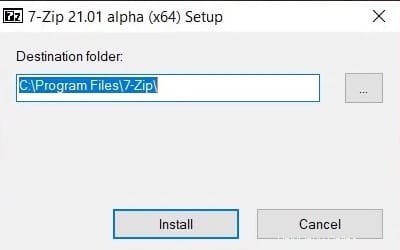
- Nainstalujte 7Zip pomocí příkazového řádku.
Balík p7zip je již dostupný ve standardním úložišti Ubuntu. Nainstalujte jej spuštěním následujícího příkazu:
sudo apt install p7zip-full
Použití 7Zip:
Vytvořte soubor .7z z více souborů a složek:
7z a file.7z file1.txt folder file2.jpg file{4..9}.jpg Vytvořte soubor .zip:
7z a file.zip file1.png file2.txt
Rozbalte soubor s úplnými cestami:
7z x file.7z
Přidat soubory/Aktualizovat archivní soubor:
7z u file.7z file1.txt folder/
Blahopřejeme! Úspěšně jste nainstalovali 7-Zip. Děkujeme, že jste použili tento návod k instalaci 7-Zip File Archiver v systému Ubuntu 20.04 LTS Focal Fossa. Pro další pomoc nebo užitečné informace doporučujeme podívejte se na oficiální web 7-Zip.